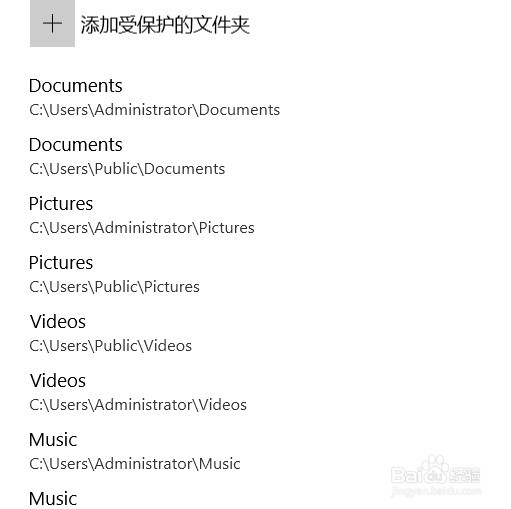1、在Windows10桌面,依次点击开始/Windows Defender安全中心菜单项
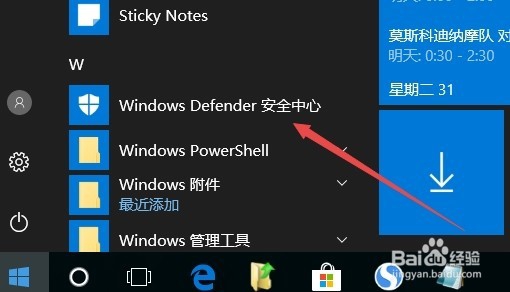
2、接下来在打开的WD安全中心窗口中,点击左侧边栏的病毒和威胁保护菜单项
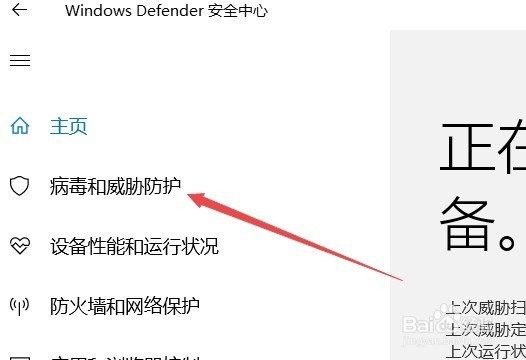
3、在右侧窗口中找到并点击病毒和威胁保护设置快捷链接
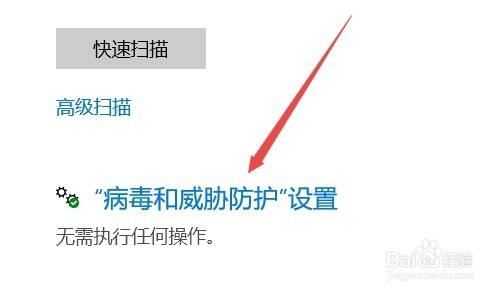
4、接下来在打开的窗口中把受保护控制文件夹下面的开关设置为开,这样就打开了该功能。
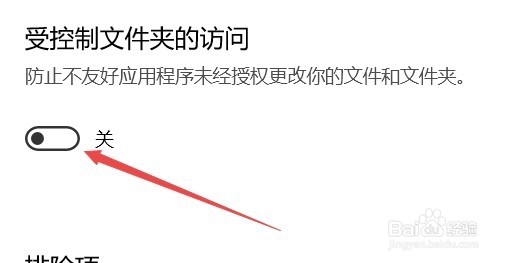
5、接着点击下面的受保护的文件夹快捷链接
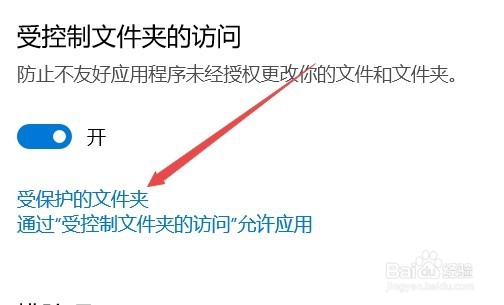
6、在新打开的窗口中点击添加受保护的文件夹快捷链接,然后选择本地硬盘要保护的文件夹就可以了。
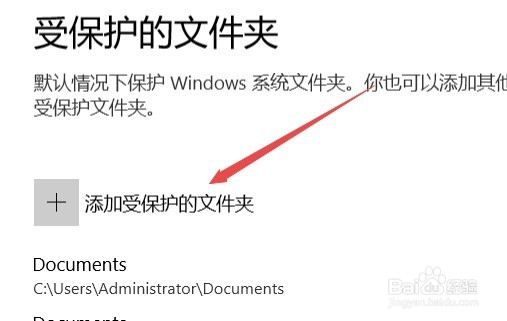
7、这时在下面就会显示出受保护的文件夹,这些文件夹不再受到不信任程序的访问,这样就可以保证文件夹中文件的安全了。